Wirtualizacja systemu operacyjnego to zainstalowanie go i możliwość korzystania z niego w określonej konfiguracji, którą nazywamy „maszyną wirtualną”. Dzięki wirtualizacji możemy uruchamiać jednocześnie dwa lub więcej systemów operacyjnych, w bezpieczny i izolowany sposób, dzięki czemu możemy usprawnić nasz przepływ pracy lub po prostu zaspokoić naszą ciekawość, pozostawiając inne systemy operacyjne bez zmiany naszej maszyny wirtualnej. Podczas testowania maszyn wirtualnych możemy znaleźć głównie 3 platformy: VMware, VirtualBox i Hyper-V . Jednak który z nich jest lepszy? Który wybrać?
Ogólnie rzecz biorąc, trzy platformy pozwolą nam na to samo: instalować i testować systemy operacyjne na szczycie naszego Windows bez jego zmiany i bez ryzyka, że jeśli coś pójdzie nie tak, może to wpłynąć na nasze dane. Jeden z programów jest darmowy i open source, drugi jest komercyjny, a drugi jest domyślnie dołączony do niektórych wersji systemu Windows 10.
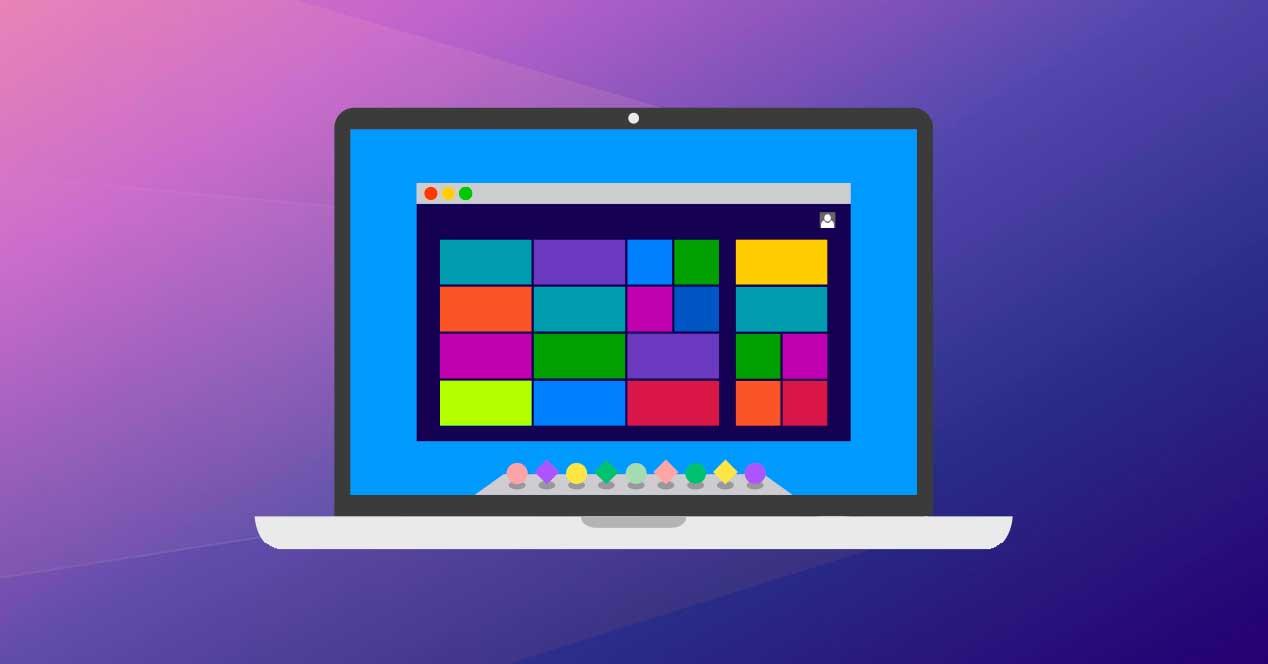
Jednak choć są podobne, to każdy z nich ma swoje wady i zalety. Następnie je zobaczymy.
| VMware | VirtualBox | Hyper-V | |
|---|---|---|---|
| Mudah digunakan | Znaczy, średni | Łatwo | Skomplikowany |
| jest gwarancją najlepszej jakości, które mogą dostarczyć Ci Twoje monitory, | Dobry | Znaczy, średni | Dobry |
| Migawki | Tak | Tak | Nie |
| Udostępnij pliki | Tak | Tak | Tak, ale skomplikowane. |
| Integracja z systemem Windows | Tak | Tak | Nie |
| Szyfrowanie | Tak | Tak (poprzez dodatki dla gości) | Tak |
| Kompatybilne systemy | Windowsa, Linuksa, macOS | Windowsa, Linuksa, macOS | Windows i Linux (ten z ograniczeniami) |
| Cena | Bezpłatne / płatne | Darmowy | Darmowy |
| Pozostałe | Doskonałe bezpieczeństwo | Otwarte źródło | Tylko w systemie Windows 10 Pro Obsługa WSL i WSL2 W |
VMware Workstation, maszyny wirtualne dla profesjonalistów
W ramach tego, co jest VMware mamy kilka wydań. Z jednej strony mamy Odtwarzacz stacji roboczej , która jest wersją bezpłatną, która ma kilka ograniczeń, oraz Workstation Pro , dużo pełniejsze i bez ograniczeń. Przyjrzymy się Pro.
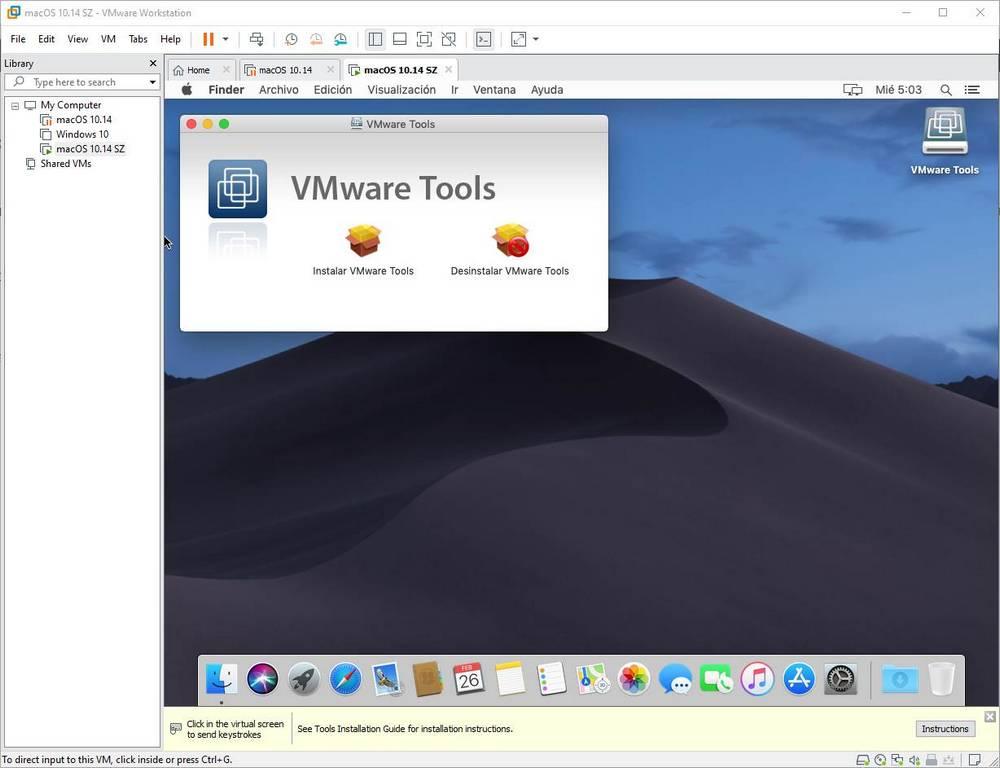
Wśród jego głównych cech możemy wyróżnić dużą liczbę opcje dostosowywania i konfiguracji dla maszyna, która pozwoli nam mieć pełną kontrolę nad maszyną wirtualną. Oprócz możliwości skonfigurowania sprzętu, który chcemy przeznaczyć na wirtualizację (na przykład RAM, CPU, dysk itp.), znajdziemy również szereg funkcji, opcji i zaawansowane narzędzia co pozwoli nam np. zastosować dodatkowe środki bezpieczeństwa i izolacji maszyny wirtualnej, przydatne dla firm.
Dzięki temu programowi będziemy mogli łatwo udostępniaj wszelkiego rodzaju pliki między naszym głównym komputerem a zwirtualizowanym. Jest kompatybilny z kartami inteligentnymi, obsługuje USB 3.0 , integruje się z vSphere / ESXi i vCloud Air i ma Grafika 3D kompatybilna z DirectX i OpenGL.
Kiedy mamy już utworzoną maszynę wirtualną, możemy utwórz migawkę który pozwala nam przywrócić maszynę wirtualną do poprzedniego stanu w dowolnym momencie, możemy sklonować ją, aby używać dwóch równych maszyn w tym samym czasie, a nawet używać ” Połączone klony „, Funkcja, która pozwala nam tworzyć kopie maszyny wirtualnej bez jej całkowitego kopiowania i oszczędzania znacznej przestrzeni.
Oczywiście ma również narzędzie, które pomaga nam łatwo udostępniać wszelkiego rodzaju maszyny wirtualne.
Pobierz VMware . Ten program umożliwia nam bezproblemową wirtualizację wszystkich typów systemów operacyjnych, zarówno Windows, jak i Linux a nawet macOS (z kilkoma dodatkowymi ustawieniami). Oferuje również bardzo płynne wrażenia. Bardzo dobrze dogaduje się też z systemami retro, choć to nie jego specjalność.
Zawsze mogliśmy bez problemu zainstalować VMware z VirtualBox, ale od wersji 16 dobrze współpracuje on również z Hyper-V, hiperwizorem Windows 10. Dzięki temu wszystkie programy mogą współistnieć w tym samym czasie.
VirtualBox, bezpłatna alternatywa OpenSource
VMware to najbardziej kompletny program, jaki możemy znaleźć dla maszyn wirtualnych. Ale jeśli chodzi o chodzenie po domu, z pewnością jest on „za duży”, poza tym, że jest opłacany. I to jest gdzie VirtualBox wchodzi w grę .
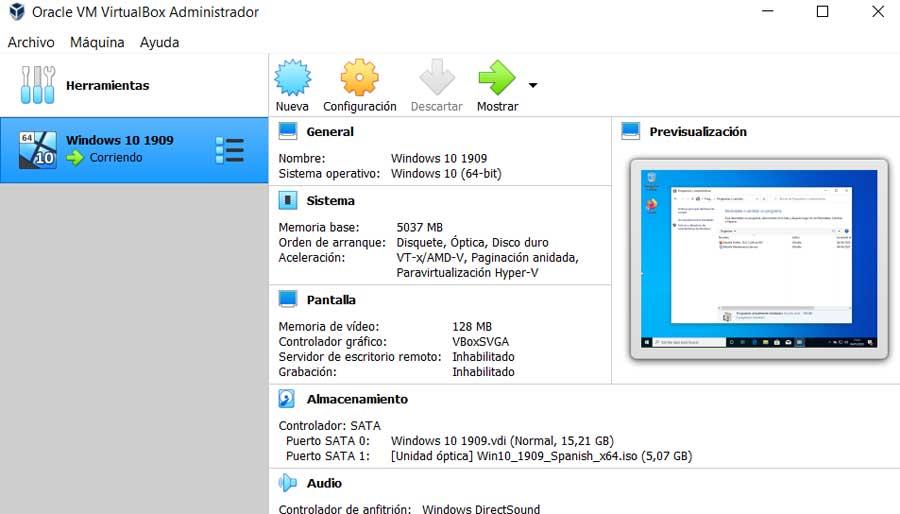
Ten program jest własnością Oracle, chociaż to jest całkowicie darmowe i otwarte oprogramowanie . Każdy użytkownik, zarówno profesjonalny, jak i osobisty, może korzystać z tego oprogramowania bez ograniczeń, chociaż niektóre jego rozszerzenia (takie jak USB 3.0, RDP lub PXE) będą wymagały opłacenia licencji uprawniającej do używania ich w środowiskach profesjonalnych.
To oprogramowanie do wirtualizacji ma wszelkiego rodzaju narzędzia, które pozwolą nam na łatwe udział pliki między maszynami wirtualnymi. Dodatkowo możemy też sterować nimi z CMD, jeśli chcemy zautomatyzować określone zadania. Pozwala również na tworzenie migawek, dzięki czemu można łatwo wrócić do poprzedniego punktu.
Posiada funkcję przechwytywania wideo oraz bardzo ciekawe funkcje, które pozwalają nam np. Korzystać zwirtualizowane aplikacje jakby były „oddzielającymi” aplikacjami systemowymi. Jej głównym problemem jest to, że tak ograniczone wsparcie dla grafiki 3D . To jest również wolniej podczas uruchamiania maszyn wirtualnych niż VMware.
Pobierz VirtualBox . Ten program pozwoli nam bez problemów wirtualizować systemy Windows, Linux i macOS. Poza tym bardzo dobrze dogaduje się z bardzo dziwnymi systemami operacyjnymi, a nawet retro. Jego zarządzanie dyskietkami jest lepsze niż w VMware. Ponadto jest kompatybilny z maszynami zbudowanymi z VMware.
VirtualBox można bez problemu zainstalować razem z VMware, aw jego najnowszych wersjach (konkretnie od wersji 6.0) również z Hyper-V.
Hyper-V, rozwiązanie firmy Microsoft dla WSL i nie tylko
Jeśli mamy Windows 10 Pro, to Hyper-V będzie częścią naszego systemu operacyjnego. Chociaż można go użyć do zainstalowania systemu Windows i Linux, tak jak w poprzednich programach, inne Microsoft funkcje zyskują na znaczeniu w najnowszych wersjach systemu Windows, takich jak WSL2, podsystem Windows dla systemu Linux lub Windows Sandbox, tryb izolowany do bezpiecznego uruchamiania oprogramowania.
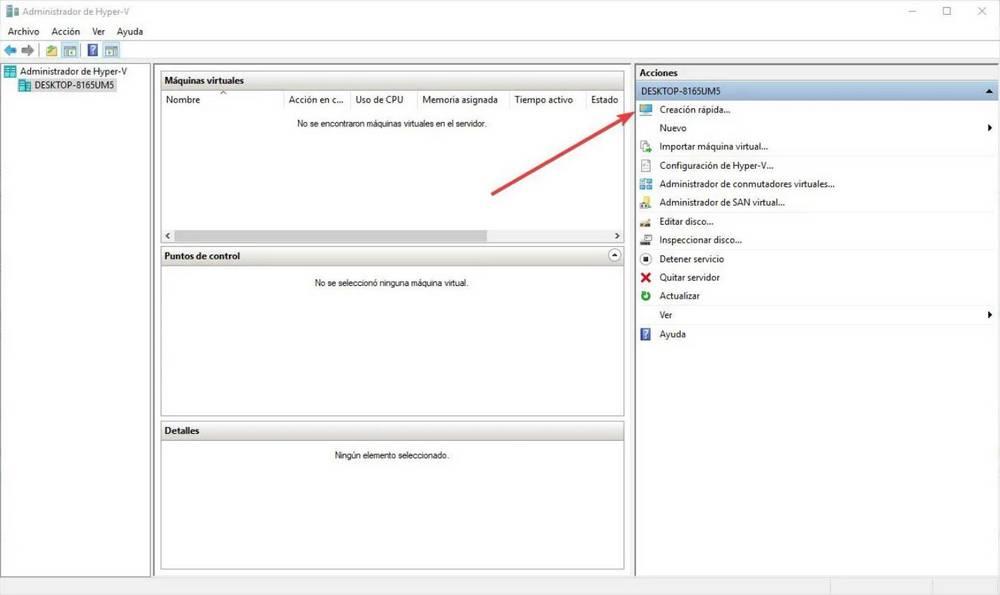
Hyper-V, jako program dla maszyn wirtualnych, jest znacznie bardziej skoncentrowaną funkcją, szczególnie dla użytkowników, którzy pracują w środowiska zawodowe . Oferuje bardzo zaawansowane funkcje, a nawet umożliwia instalowanie maszyn wirtualnych na prawdziwych dyskach, dyskach, których można następnie użyć do uruchomienia dowolnego komputera.
Hyper-V nie musi być pobierany z dowolnego miejsca, ponieważ jest to funkcja systemu Windows 10 Pro (chociaż będziemy musieli ją aktywować ręcznie). Ale jeśli mamy edycję Home, nie będziemy mogli korzystać z tego programu.
VMware, VirtualBox, Hyper-V… Który wybrać?
Prawda jest taka, że użycie Hyper-V jest bardzo jasne. Jeśli zamierzamy korzystać z podsystemu Windows dla systemu Linux, trybu piaskownicy lub bardzo specyficznych platform wirtualizacyjnych, takich jak Docker, będziemy musieli włączyć hiperwizor Windows. W przeciwnym razie, chociaż specjalizuje się w systemie Windows i tam najlepiej sprawdzi się system operacyjny Microsoftu, jego złożoność i ograniczone opcje sprawiają, że naprawdę nie jest tego wart. Dlatego sprawa jest między VirtualBox i VMware.
Jeśli jesteśmy firmą i chcemy w pełni wykorzystać zwirtualizowane systemy operacyjne, to musimy wybierz VMware , w szczególności wersja „Workstation Pro”, ponieważ jest najbardziej zaawansowana i kompletna. Jeśli jesteśmy użytkownikami domowymi i nie zamierzamy robić bardzo zaawansowanych zastosowań, każdy z tych dwóch programów może być doskonale przydatny. Możemy polecić VMware w przypadku instalacji i za pomocą systemu Windows i macOS w maszynach wirtualnych i VirtualBox, jeśli planujemy testować dystrybucje Linuksa lub bardzo stare systemy operacyjne.